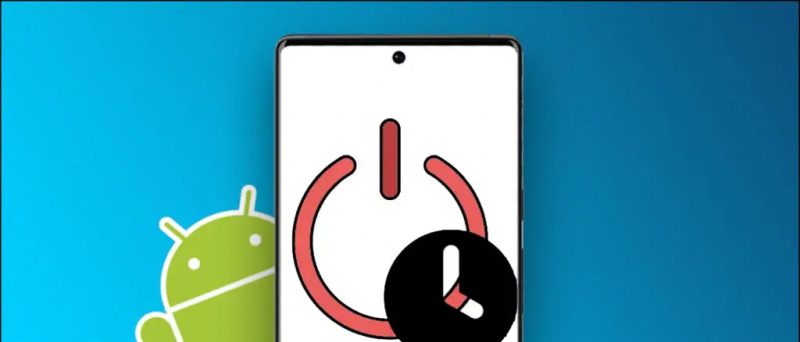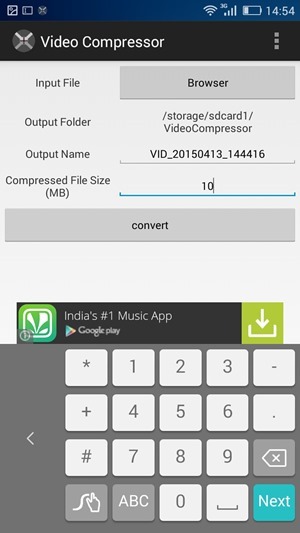Siden utgivelsen, ChatGPT har fått en stor brukerbase, og med denne store mengden er visse feil og problemer nært forestående. For bare et par måneder siden hadde folk problemer som ChatGPT er på kapasitet . Og nå står brukere overfor feilen 'Vårt system har oppdaget uvanlig aktivitet'. Mange brukere er forvirret over hva som forårsaket feilen og hvordan de kan fikse den. Så i denne artikkelen vil vi gå gjennom flere metoder for å hjelpe med å fikse ChatGPTs 'Vårt system har oppdaget uvanlig aktivitet'-feil.

Innholdsfortegnelse
Denne feilen starter når en bruker mistenkes for å gjøre uvanlig aktivitet. Det forhindrer ChatGPT-tjenesten fra misbruk eller misbruk fra brukerenden. En bruker kan for eksempel sende for mange forespørsler til serveren og overbelaste den, noe som kan føre til at serveren midlertidig går ned. Noen brukere kan også prøve å utnytte AI-modellen til deres fordel.
Sannsynlige årsaker til feilen inkluderer bruk av samme konto på flere enheter samtidig, generering av for mange søk for ofte, problemer med selve tjenesten eller forstyrrelser fra en defekt utvidelse eller plugin. Dette er grunnen til at vi har nevnt ulike feilsøkingsmetoder som du kan prøve ut for å fikse problemet med ChatGPT.
hvordan du sletter Google-profilbildet ditt
Slik fikser du feil ved oppdaget uvanlig aktivitet i ChatGPT
Som diskutert ovenfor er det ikke noe enkelt svar på hvorfor feilen oppstår. Derfor har vi samlet en liste over måter med trinnvise instruksjoner for å hjelpe deg med å fikse den uvanlige aktiviteten som er oppdaget ved en feil. Sørg for å gå gjennom hver metode for å få et tilfredsstillende resultat.
Metode 1 – Oppdater siden
Det er ikke uvanlig at ChatGPT-tjenesten oppdaget en feil under innlasting av nettsiden, som kan ha utløst feilen til å dukke opp. Du kan enkelt rette på dette ved å klikke på reload-ikonet øverst til venstre på nettleserens verktøylinje.
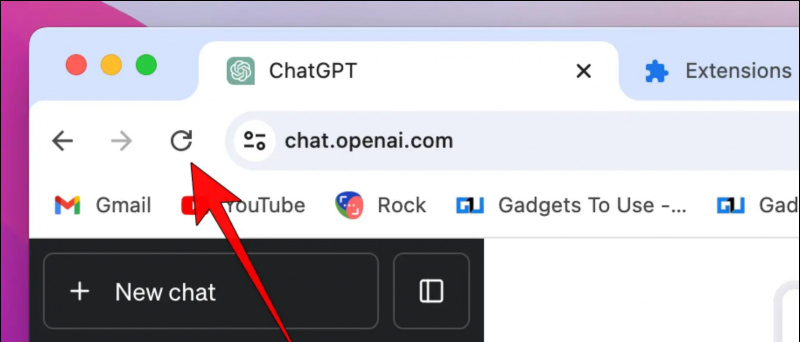
Selv om sjansene for at dette skjer er små, er det fortsatt ikke utelukket, gitt at Open AI (selskapet som opprettet ChatGPT) stort sett har fikset serversideproblemer. Så vi anbefaler at du venter en time og sjekker igjen for å bekrefte om feilen er borte.
Metode 3 – Logg ut fra for mange enheter
Hvis du kommer over feilen i ChatGPT som sier «Vårt system har oppdaget uvanlig aktivitet», kan det være et resultat av at du er logget på flere enheter. Du prøver kanskje å bruke ChatGPT fra en annen enhet mens noen som et familiemedlem også bruker ChatGPT fra en annen datamaskin som er logget på med samme konto.
Dette kan føre til at en feilmelding dukker opp. Så for å unngå slike feil, logg ut av overdreven enheter. Her er hvordan du kan gjøre det.
1. I ChatGPT-vinduet klikker du på meny med tre prikker ved siden av kontonavnet ditt.
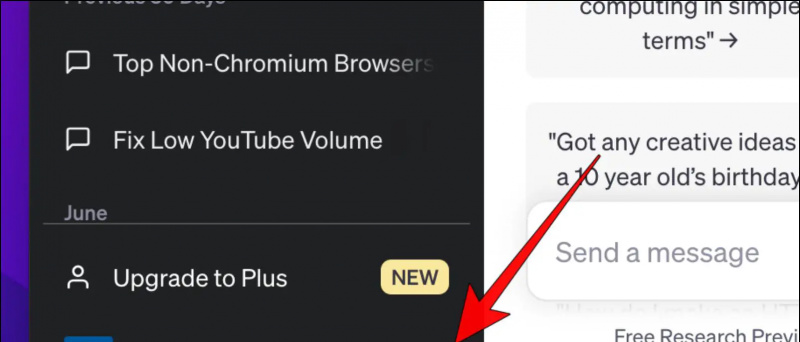
det er photoshoppet, men det må være det
Metode 4 – Slå av VPN og proxy-tjenester
Hvis du bruker ChatGPT med en VPN eller en proxy, kan det føre til at AI-tjenesten antar at noe er galt med kontoen din. Dette kan føre til at kontoen din blir merket som mistenkelig. Slå derfor av alle VPN-tjenester du bruker for øyeblikket, og prøv deretter å kjøre ChatGPT igjen for å se om det hjalp å fikse feilen.
Sørg også for at du har en riktig internettforbindelse, siden et nettverksavbrudd også kan forårsake problemet.
Metode 5 – Åpne ChatGPT i inkognitovinduet
ChatGPT-feilen kan sannsynligvis oppstå på grunn av noen problemer med nettleseren din. Det er imidlertid vanskelig å finne den eksakte årsaken. I denne situasjonen åpner du et inkognitovindu i nettleseren din og ChatGPT der.
Inkognitovinduet overfører ikke dine lagrede informasjonskapsler, historikk eller til og med utvidelser, så hvis ChatGPT kjører uten noen feil, indikerer det at problemet ligger i nettleseren din. Slik kan du åpne inkognitovinduet i Google Chrome.
1. På Chrome klikker du på meny med tre prikker øverst til høyre.
iPhone-kontakter synkroniseres ikke med Google
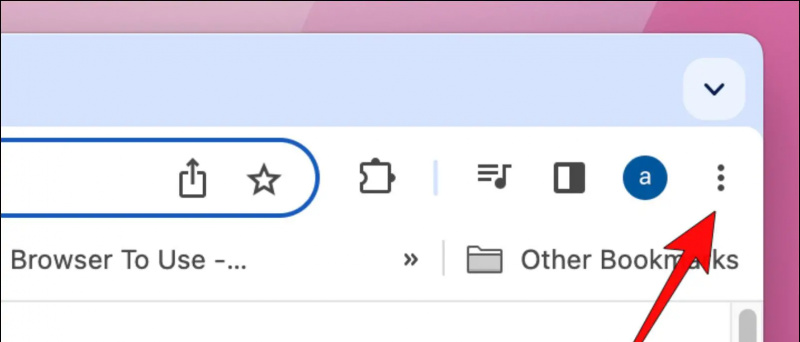
2. Klikk på Nytt inkognitovindu .
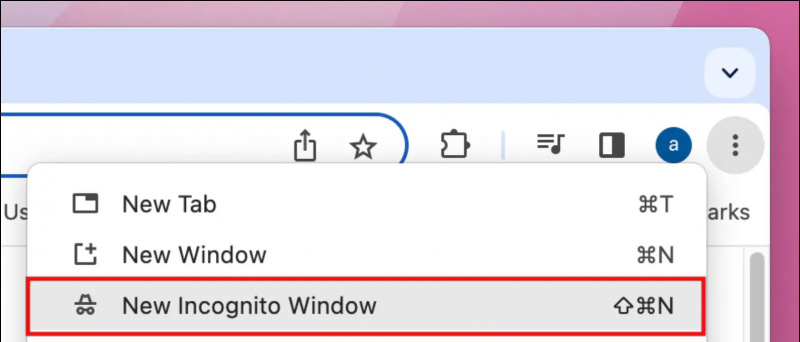
Dette vil åpne et eget inkognitomodusvindu på skrivebordet ditt.
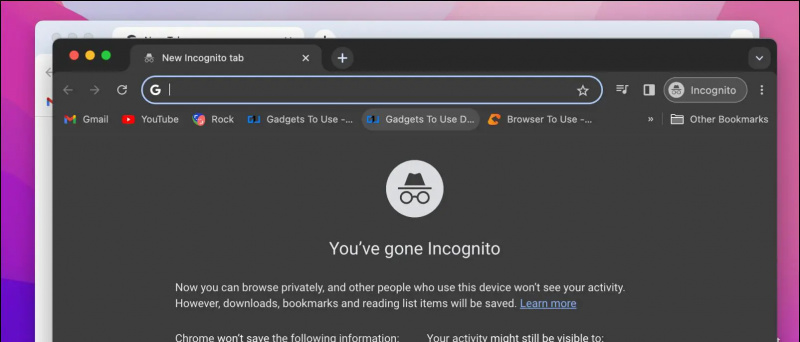
Metode 6 – Deaktiver installerte nettleserutvidelser
Chrome-utvidelser lar deg legge til funksjoner i nettleseren din. Men de kan også forstyrre funksjonen til visse nettsteder og tjenester. Den største synderen blant disse er adblocker-utvidelser, som blokkerer visse skript. ChatGPT kan kreve at disse skriptene eller informasjonskapslene fungerer som de skal. Så vi anbefaler at du deaktiverer slike installerte utvidelser i nettleseren din og deretter sjekker om det løser problemet.
1. Åpne Chrome og klikk på utvidelsesikon øverst til høyre på verktøylinjen.
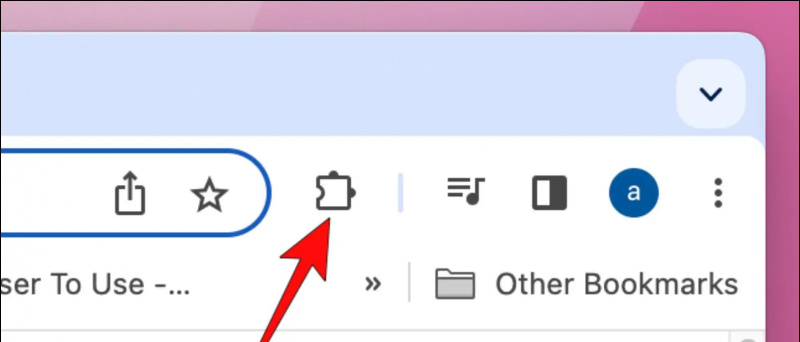
Google-kontakter synkroniseres ikke med telefonen
Dette tar deg til utvidelsessiden, der alle dine installerte utvidelser vil være synlige.
3. Slå av bryteren under utvidelsen du ønsker å deaktivere.
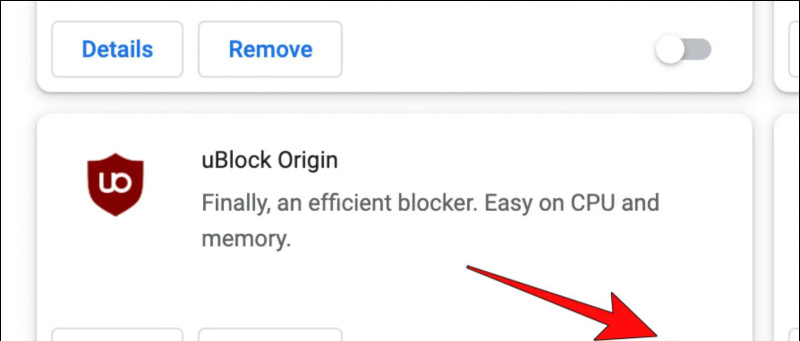
hvordan slå av geotagging på iphone
6. Klikk på i bekreftelsesmeldingen Fjerne .
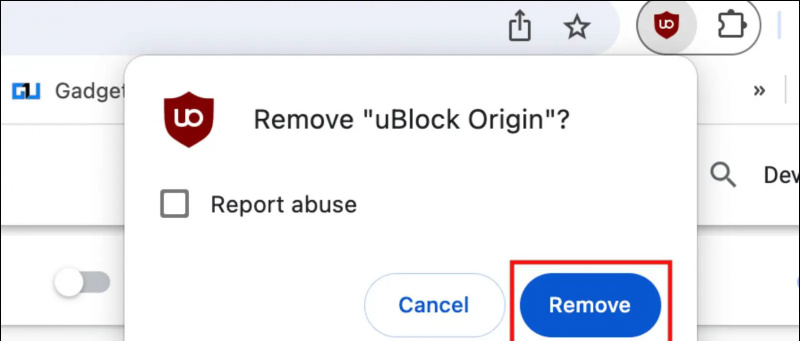
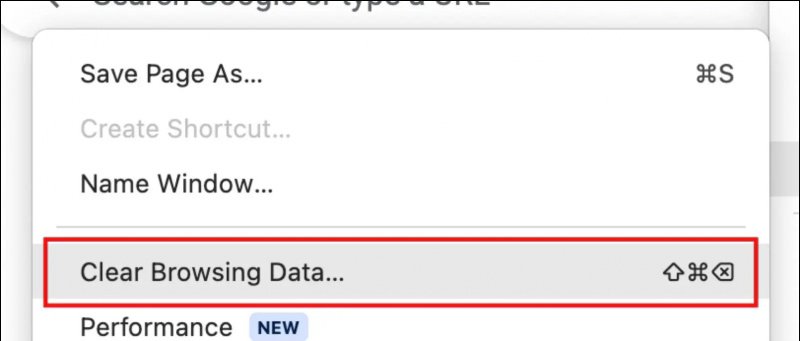
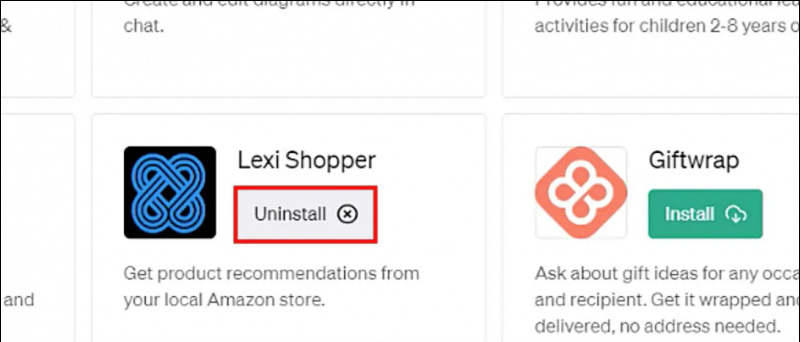
- 6 måter å fikse din blokkerte ChatGPT-konto på
- 4 måter å bruke ChatGPT med Internett-tilgang
- 3 måter å bruke inkognitomodus i ChatGPT
- 6 måter å dele ChatGPT-svar med andre
Du kan også følge oss for umiddelbare teknologinyheter på Google Nyheter eller for tips og triks, anmeldelser av smarttelefoner og dingser, bli med beepry.it